หัวแถวต้องรู้! รวมข้อมูลสำคัญของ Nintendo Switch 2 สำหรับมือใหม่
สำหรับมือใหม่นั้น การที่เราจะเริ่มใช้งาน Nintendo Switch 2 เป็นสิ่งจำเป็นไปดูกันว่ามีอะไรที่มือใหม่ที่เป็นเจ้าของ Switch 2 ควรรู้กันบ้าง เพื่อที่จะได้ตรวจสอบว่าเครื่องเกมคอนโซลที่ซื้อมาปรกติดีหรือไม่

แกะกล่องดูว่าในกล่อง Nintendo Switch 2 มีอุปกรณ์ครบหรือไม่ โดยในกล่องจะต้องมี
1 ตัวเครื่อง Nintendo Switch 2 เช็คว่าหน้าจอปรกติหรือไม่
2 Joy-con 2 จำนวน 2 ชิ้น ให้เช็คปุ่ม ZL และ ZR ว่ากดติดปรกติหรือไม่
3 Joy-Con 2 Strap ไว้ต่อจอยคอนเพื่อจับถนัดมือ และใช้แทนเมาส์ได้สะดวกขึ้น
4 Dock ไว้เชื่อมต่อกับทีวี
5 สาย HDMI แบบ Hi-speed จำนวน 1 เส้น
6 หม้อแปลงไฟ ที่ต้องใช้สาย USB-C
7 Joy con 2 Grip ไว้เชื่อมต่อจอยเข้าด้วยกันเพื่อเล่นแบบปรกติ แต่ไม่สามารถชาร์จไฟได้
8 สาย USB-C ที่ไว้ชาร์จไฟเข้าเครื่อง Nintendo Switch 2
วิธีการตั้งค่าเริ่มต้น Nintendo Switch 2
หนึ่งในสิ่งที่มือใหม่ที่ยังไม่เคยใช้งานคอนโซลปู่นินมาก่อน คือการตั้งค่าคอนโซลลูกผสมอย่าง Nintendo Switch 2 ที่มีความแตกต่างจากคอนโซลต่อทีวีอยู่บ้าง และใครเพิ่งจะเป็นเจ้าของหรือกำลังสนใจจะซื้อ Switch 2 ควรรู้วิธีการตั้งค่าเบื้องต้นที่ไม่ได้ยุ่งยากอย่างที่คิดกันไว้

- 1. ให้เราเปิดเครื่อง โดยการกดปุ่มที่อยู่ด้านบนซ้ายของคอนโซลเพื่อเปิดเครื่อง Nintendo Switch 2
- 2. หลังจากนั้นจะมีภาพให้เชื่อมต่อ Joy-con 2 เข้ากับด้านข้างของเครื่องทั้งด้านซ้ายและขวา ซึ่งจะใช้ระบบแม่เหล็กทำให้ติดตั้งได้ง่ายกว่ารุ่นแรกมาก
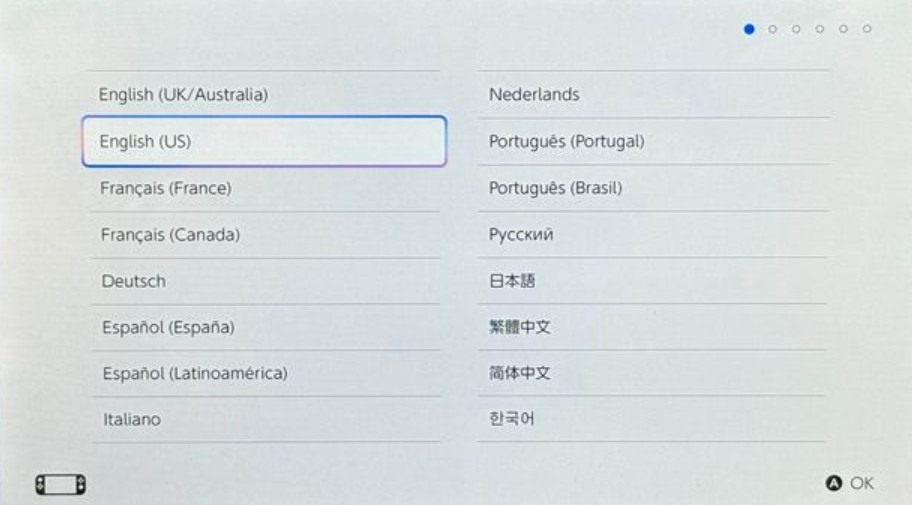
- 3. การตั้งค่าเริ่มต้น โดยเลือกภาษาเครื่อง และโซนประเทศซึ่งส่วนนี้สำหรับชาวไทยควร เลือกโซนอเมริกา เพราะยังไม่มี e-shop โซนไทยในตอนนี้ หากเลือกโซนไทยตอนนี้จะไม่สามารถเข้าร้านค้าออนไลน์ได้
- 4. ให้เชื่อมต่ออินเทอร์เน็ต ต่อจากนั้นระบบจะให้ต่ออินเทอร์เน็ต โดยให้เราเลือกเครือข่าย Wi-Fi ของคุณและป้อนรหัสผ่านเพื่อเชื่อมต่ออินเทอร์เน็ต
- 5. อัปเดตระบบ โดย Nintendo Switch 2 อาจแจ้งให้คุณติดตั้งอัปเดตระบบ ซึ่งครั้งแรกจะมีการอัปเดตเครื่องก่อน
- 6. หลังจากนั้นเครื่อง Nintendo Switch 2 จะให้เราใส่ Nintendo Account ซึ่งถ้ามีก็ใส่ได้เลย แต่หากยังไม่มีก็ให้สมัครก่อน แต่ไม่สมัครอยากกดไปเช็คเครื่องก็กดข้ามไปก่อนได้ เพื่อลองเล่นเกมก่อนได้
- 7. และหลังจากนั้นจะมีการขึ้นให้โอนถ่ายข้อมูลจากเครื่อง Switch 1 ซึ่งหากเรามีก็ให้ทำการโอนข้อมูลเช่นเกมและ Save ของเกมรวมทั้งรูปภาพทั้งหมดไป Nintendo Switch 2 ได้เลย
- 8. หลังจากโอนเกมเสร็จก็จะสามารถเล่นได้ หรือหากคุณมีเกมเป็นตลับก็ให้ใส่ไปในช่องใส่ตลับที่อยู่ด้านขวาบน แล้วก็เข้าไปเล่นเกมได้แล้วไม่ได้ยุ่งยากอะไรเลย
How To ขั้นตอนการลงทะเบียน Nintendo Account บน Nintendo Switch 2
หนึ่งในข้อสังสัยของแฟน ๆ ปู่นินที่ซื้อ Nintendo Switch 2 ไปคือการลงทะเบียน Nintendo Account เพื่อใช้งาน Nintendo Switch 2 แม้ว่าจะไม่ต้องลงทะเบียนก็เปิดไปเล่นเกมได้แต่จะไม่สามารถใช้บริการหลายอย่างได้เช่นการออนไลน์ ทำให้ต้องมีการลงทะเบียน Nintendo Account เพื่อเข้าไปเล่นโหมดออนไลน์ที่ต่อให้เป็นแบบไม่เสียเงินเช่นการเข้าไปชมร้านค้า e-shop ก็ต้องลงทะเบียนก่อน ซึ่งถ้าคุณมี Nintendo Account ของ Switch 1 อยู่แล้วก็สามารถใช้งานได้เลยไม่ต้องลงซ้ำ
อย่างไรก็ตามตอนนี้ยังไม่มี โซนประเทศไทย ทำให้แฟน ๆ ชาวไทยควรเลือก โซนอเมริกา ไว้มีการเปิดโซนไทยสามารถเปลี่ยนได้ภายหลัง
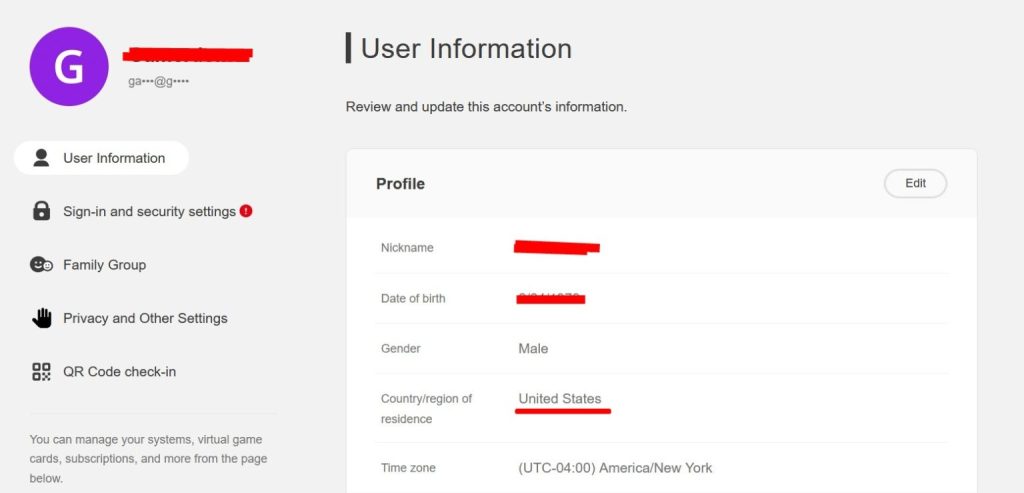
ขั้นตอนการลงทะเบียน Nintendo Account
- ให้ไปที่หน้าเว็บ Nintendo Account
- ต่อจากนั้นให้เราเลือก “Create a Nintendo Account”
- ให้เราเลือก “For users age 13 and older” ที่เป็นการเลือกสำหรับเจ้าของ Account ที่ต้องมีอายุ 13 ปีขึ้นไปเท่านั้น เด็กกว่านี้ผู้ปกครองต้องสมัครให้
- กรอกข้อมูลส่วนตัว เริ่มจากวันเดือนปีเกิด และจำเป็นมากคือเราต้องใส่ e-mail ให้ถูกต้อง เพราะต้องมีการยืนยันด้วย
- หลังจากนั้น Nintendo จะส่ง Verification Code ไปที่ e-mail หากไม่ได้ Mail ให้ไปเช็ดที่ Junk Mail
- หลังจากนั้นให้เราผูก Nintendo Account กับ User บนเครื่อง Nintendo Switch 2
- เปิดเครื่องเกม แล้วให้เชื่อมต่อเครื่อง Nintendo Switch 2 เพื่อต่อออนไลน์เข้ากับอินเทอร์เน็ตของคุณ
- ไปที่เมนู HOME และเลือก User ที่ต้องการผูกบัญชีที่เป็นรูปอยู่ด้านซ้ายบนของหน้าจอ
- เลือก “Profile” แล้วไปที่ “Link Nintendo Account” และทำตามคำแนะนำบนหน้าจอ เพื่อเชื่อมต่อกับ Nintendo Account แค่นี้ก็เสร็จแล้ว
และหลังจากนั้นเราจะสามารถใช้งานระบบออนไลน์ส่วนที่ไม่เสียเงินเช่นการเข้าไปชมร้านค้า e-shop แต่หากต้องการเข้าถึงบริการออนไลน์เพิ่มเติมเช่นการเล่นเกมกับเพื่อนในโหมดออนไลน์ใน Mario Kart World หรือบริการเกมฟรีเช่นเกมบน Game Cube ก็ต้องเสียเงินเพิ่ม ที่แบ่งออกเป็นรายเดือน รายไตรมาส และรายปี
ค่าบริการ Nintendo Switch Online
- 1 เดือน 4 เหรียญ
- 3 เดือน 8 เหรียญ
- 12 เดือน 20 เหรียญ
- แบบ Family รายปี สมัครแชร์กับเพื่อนได้ 5 คนจะมีราคา 35 เหรียญ ถ้าหารกันก็ตกปีละร้อยกว่าบาทเองถือว่าถูกมาก ๆ
เราสามารถเข้าถึงการเล่นเกมออนไลน์เช่นเล่นโหมดออนไลน์เล่นกับเพื่อน และสามารถใช้บริการ Save Data Cloud และเล่นเกม Classic Game เช่นบนแฟมิคอมได้ ซึ่งระบบนี้มีมาตั้งแต่บน Nintendo Switch 1 แล้ว
สมาชิกแบบพิเศษ nintendo switch online + expansion pack
มีแบบรายปี ราคา 49.99 เหรียญ (ประมาณ 1,670 บาท) สำหรับสมาชิกคนเดียว และแบบ Family แชร์ได้ 5 คนในราคา 79.99 เหรียญ (ประมาณ 2,680 บาท) โดยสำหรับ Nintendo Switch 2 จะเพิ่มการเข้าถึง Gamecube, Nintendo 64, SEGA Genesis, และ Game Boy Advance, รวมไปถึง DLC ของเกมดังอย่าง Animal Crossing: New Horizons และ Mario Kart 8 Deluxe ที่ไม่ต้องเสียเงินเพิ่ม และคาดว่าในอนาคต DLC เกมใหม่ ๆ ก็อาจจะไม่ต้องเสียเงินเพิ่ม แนะนำให้หาคนช่วยหารจะประหยัดได้มาก
วิธีดู Serial Number Nintendo Switch 2
หลังจากนั้น เจ้าของ Nintendo Switch 2 ศูนย์ไทยต้องลงทะเบียนผ่ายระบบออนไลน์ของร้านค้า SYNNEX เพื่อเช็ค serial number ของเครื่องเกมเพื่อนำมาลงทะเบียนประกันเครื่องเกมกับร้านค้าเพราะว่าหากเราลงทะเบียนจะได้ประกันเพิ่มเป็น 18 เดือน กันเลย
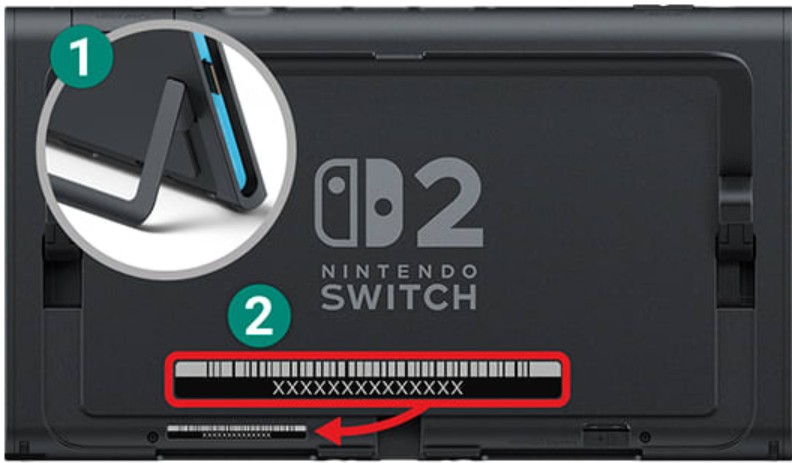
วิธีดู Serial Number รูปแบบที่ 1
ให้เราเปิดขาตั้งแบบปรับระดับได้ที่ด้านหลังของตัวเครื่อง Nintendo Switch 2 ออกให้สุดแล้วมองลงไปด้านล่างจะพบสติกเกอร์สีขาวที่มีหมายเลข serial number ของเครื่องเกม Nintendo Switch 2 ที่วางจำหน่ายในไทยจะเริ่มต้นด้วย “HAE” ตามด้วยตัวเลขทั้งหมด 11 ตัว

วิธีดู Serial Number รูปแบบที่ 2
อีกจุดที่มี serial number คือด้านล่างของตัวกล่องใส่ Nintendo Switch 2 ที่จุดนี้ดูง่ายมาก ๆ เพราะมีช่องที่เจาะเป็นรู และมีสติกเกอร์สีขาวที่มี serial number ของ Nintendo Switch 2 ที่วางจำหน่ายในไทยจะเริ่มต้นด้วย “HAE” ตามด้วยตัวเลขทั้งหมด 11 ตัว ที่จะต้องตรงกับบนเครื่องเกมคอนโซลเช่นกัน
หลังจากนั้นให้นำไปลงทะเบียนได้ที่ แอดไลน์ @Tinzshop หรือคลิก : https://lin.ee/wvzoHUq
และหากตัวเครื่องมีปัญหา สามารถติดต่อเคลมได้ที่ SYNNEX โทรศัพท์ 025538899 / SYNNEX CARE 1251. เวลาทำการ วันจันทร์ – วันศุกร์ 08.30. – 18.00 น. และหากเครื่องมีปัญหาให้นำเครื่องเข้าศูนย์บริการ SYNNEX ได้ที่ ศูนย์บริการ SYNNEX
หลังจากนั้นหากเราต้องการซื้อเกมผ่านระบบออนไลน์ ก็ต้องเลือกโซนที่มีร้านค้า e-shop ซึ่งปัญหาที่แฟนเกมพบเจอกันมาตลอดคือไม่สามารถเข้าไปซื้อเกมใน e-shop ได้เพราะเลือกโซนประเทศเครื่องเป็นไทย ผู้เล่นต้องเลือกโซนเครื่องเป็นประเทศที่มีร้านค้าออนไลน์เช่น อเมริกา ถึงจะสามารถเข้าไปซื้อได้
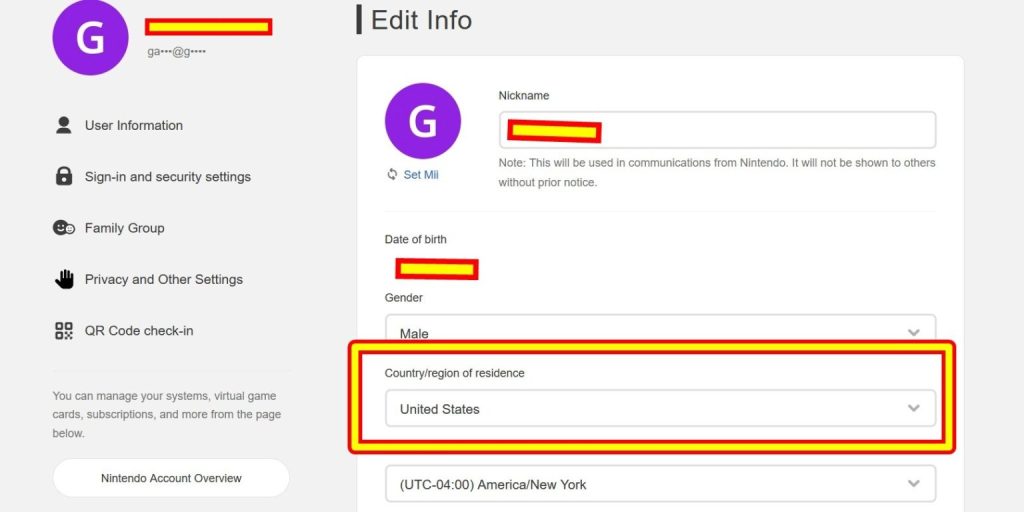
ส่วนวิธีการเปลี่ยนโซนประเทศเพื่อเข้าไปซื้อเกมในร้านค้า e-shop
ขั้นตอนการเปลี่ยนโซน Nintendo eShop
1. เข้าสู่ระบบ Nintendo Account โดยไปที่เว็บไซต์ Nintendo แล้วลงชื่อเข้าใช้บัญชี Nintendo ของคุณ ที่ Link Nintendo Account
2. เข้าถึงข้อมูลผู้ใช้:เลือก “User Information” ซึ่งก็คือ”ข้อมูลผู้ใช้” นั้นเอง
3. แก้ไขข้อมูลโปรไฟล์:ในส่วน “Profile” แล้วเลือก “Change” เพื่อแก้ไขเปลี่ยนโซน
4. เลือกประเทศ/ภูมิภาค ในเมนูแบบเลื่อนลง “Country/region” ให้เลือกประเทศ/โซนที่คุณต้องการ
5 ประเทศที่เลือกต้องเข้ากับ e-shop โซนที่ต้องการเข้าไปใช้งานด้วย เช่นประเทศในโซนยุโรปจะเป็น e-shop โซนยุโรป
6. บันทึกการเปลี่ยนแปลง กดปุ่ม “Save changes” เพื่อยืนยันการเปลี่ยนแปลงครั้งนี้
7. หลังจากนั้นให้เปิดคอนโซล Nintendo Switch 2 กดเข้าไป e-shop จะเข้าไปซื้อโซนอื่นได้ แต่ต้องล็อกอินเข้าไปใหม่
ข้อควรระวังโซนญี่ปุ่นไม่สามารถใช้การจ่ายเงินผ่านบัตรเครดิตในไทยได้ ต้องใช้การจ่ายผ่านบัตรเติมเงินโซน Japan เท่านั้น และบางประเทศไม่สามารถเข้าไปซื้อได้ หลัก ๆ คนไทยส่วนใหญ่จะซื้อเกมโซนอเมริกาและญี่ปุ่น ซึ่งบางครั้งจะมีการไปซื้อในบางประเทศที่มีตัวเกมราคาถูกกว่า ส่วน e-shop โซนไทยน่าจะมีการเปิดตัวภายในปี 2025 นี้แฟนปู่นินก็ต้องลุ้นให้เปิดเร็ว ๆ จะได้ไม่ต้องย้ายโซนกันเพราะจ่ายเป็นเงินบาทได้เลย
ซึ่งส่งผลให้เราก็ต้องหาช่องทางจ่ายเงินแบบออนไลน์ เช่นการใช้บัตรเครดิตหรือเดบิตกับเครื่อง Nintendo Switch 2 เพื่อจ่ายเงินผ่านระบบออนไลน์ด้วยไปดูกันว่ามีขั้นตอนยุ่งยากหรือไม่ โดยการเพิ่มบัตรเครดิตลงใน Nintendo Switch 2 คุณต้องเข้าไปที่ Nintendo eShop ไปที่การตั้งค่าบัญชี แล้วกรอกข้อมูลบัตรเครดิต คุณสามารถบันทึกรายละเอียดบัตรเครดิตไว้สำหรับการซื้อในอนาคตได้ ไม่ต้องลงทะเบียนซ้ำ
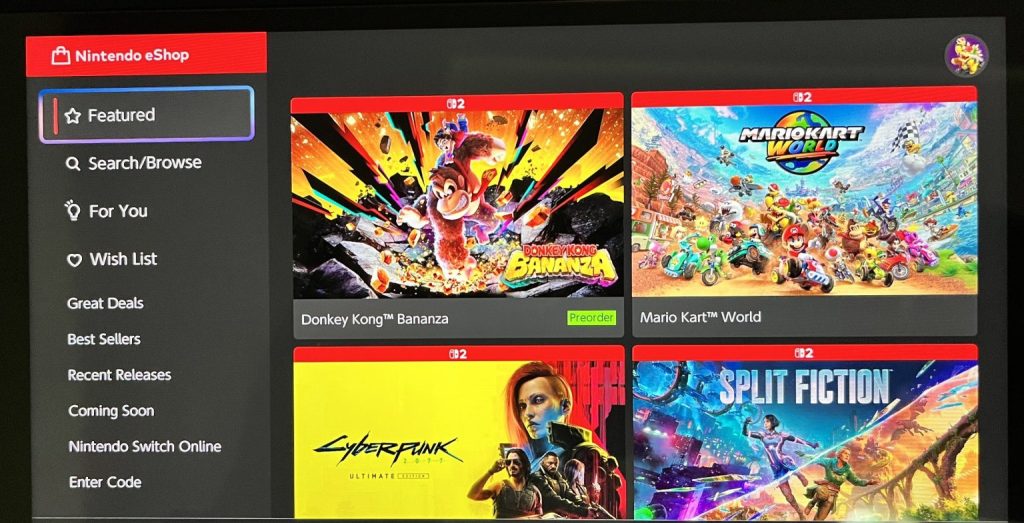
การซื้อเกมบน Nintendo eShop บน Nintendo Switch 2
อีกส่วนหนึ่งที่จำเป็นต่อการเล่นเกมคือการซื้อเกมบนร้านค้าออนไลน์ โดยการเข้าถึง Nintendo eShop จากหน้าจอหลักของ Nintendo Switch 2 ให้เลือกไอคอน Nintendo eShop ไปที่โปรไฟล์ของคุณ ใน eShop ให้ไปที่ไอคอนโปรไฟล์ของคุณที่มุมขวาบนของเมนู
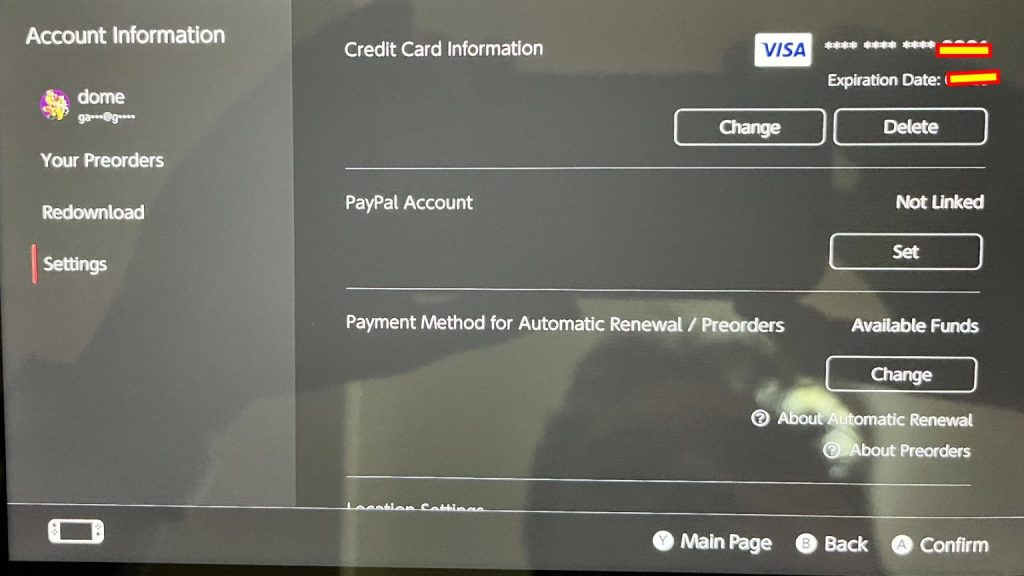
หลังจากนั้นให้ไปที่ การตั้งค่าบัญชี เลือกไอคอนโปรไฟล์ของคุณ จากนั้นเลือก “Setting” แล้วเลือก Credit Card information
หลังจากนั้นกรอกข้อมูลบนบัตรของคุณ เช่นชื่อบนบัตร และตัวเลขบัตร รวมถึงหมายเลขบัตร วันหมดอายุ รหัสความปลอดภัย และรหัสไปรษณีย์ Zip Code สำหรับการเรียกเก็บเงิน ซึ่งตัวเลขนี้ หากคุณซื้อเกมโซนอเมริกา แนะนำให้ใส่ Zip Code ของรัฐ Oregon เพราะจะไม่เสียภาษีเพิ่มอีก (เลข 97330) บังคับใส่
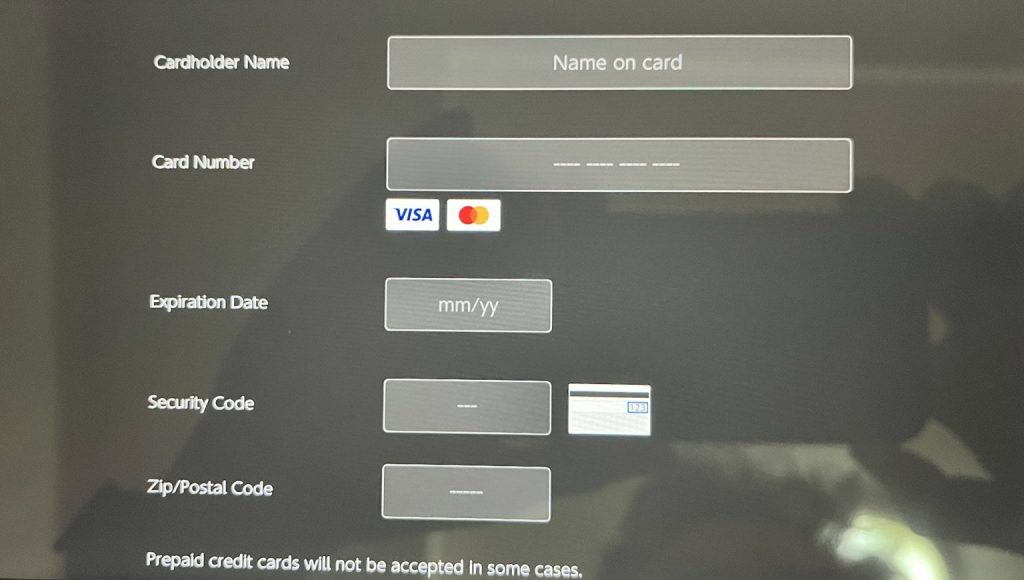
บันทึกข้อมูล: หลังจากกรอกรายละเอียดแล้ว ให้เลือก “Save” เพื่อบันทึกข้อมูลของบัตรเครดิตใหม่ และตอนนี้ข้อมูลบัตรเครดิตของคุณได้รับการบันทึกและพร้อมใช้สำหรับซื้อสินค้าใน Nintendo eShop แล้ว
( ข้อควรระวัง สำหรับคนที่ชอบข้ามโซนไปซื้อเกมหลายโซน การผูกบัตรเครดิตอาจจะทำให้เกิด error code ได้ เพราะในบางประเทศไม่รองรับบัตรเครดิต และบัตรเดบิตจากประเทศไทย แต่โซนอเมริกาสามารถใช้ได้ )
Nintendo Switch 2 Now Available
📢 Tinzshop มีร้านบน LINE แล้ว! สอบถาม–สั่งซื้อได้ง่ายกว่าเดิม📲 กดปุ่มด้านล่างเพื่อแชทกับแอดมิน
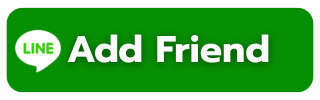

เขียนโดย Dome







